前回、ノートPCを買い換えた記事を書いたら、予想以上に皆様から拍手をいただけました。
→「ノートPCを買い換えました。」
そこで、今回はもっとPCについて掘り下げた記事にしたいと思います。
今回のテーマは、PC操作を早くする技術について私が工夫していることをまとめたいと思います。
会社では、「タイピングの音が早すぎて気持ち悪い」「(一瞬で終わった操作に対して)え、ちょっとちょっと、今どうやったの??」とよく言われます。
このように速く操作できるようになるための要点は3つあります。
- ブラインドタッチをマスターする
- ショートカットキーをマスターする
- 本気の日本語入力ソフトを導入する
1.ブラインドタッチをマスターする
私は、14歳の時にブラインドタッチを習得しました。様々なキーボードがあれど、英数字の配置は世界共通で、今も昔も変わりません。だからローマ字入力すれば半永久的に使えます。難しくありません。
すごく分かりやすい良い教科書をご紹介します。
「ワープロは10本指で!―この本のとおりにやれば、すぐ打てる」です。
30年前の本なのに、いまだAmazonで中古で手に入れることができます。
中学生だった幼い私が簡単にマスターできたのですから、すばらしい本です!
2.ショートカットキーをマスターする
PC操作でよく使うのが、マウスだと思うのですが、実はこのマウス操作は意外と時間がかかるのです。だから私は、マウスをなるべく使わないように気をつけています。その代わり、キーボードから「ショートカットキー」を打ち込みます。
Windows の場合、OSとソフトにそれぞれマウス操作と等価なショートカットキーが設定されているので、それらだけで大抵のマウス操作はカバーできてしまいます。
例えば…
スタートボタンをクリックする→Windowsキーを押す
ウィンドウを切り替える→altキーを押しながらtabキーを押す
アクティブウィンドウを終了する→altキーを押しながらF4キーを押す
開いている全てのウィンドウを最小化する→Windowsキーを押しながらmキーを押す
Office, 例えばExcel操作だと…
セルの編集→F2
行選択→Shift + スペース
選択行の削除→Ctrl + –
列選択→Ctrl + スペース
選択列の削除→Ctrl + del
コピー→Ctrl + C
ペースト→Ctrl + V
取り消し→Ctrl + Z
取り消しを戻す→Ctrl + Y
印刷→Ctrl + P
などなど、便利な操作が書ききれないくらいありまして、これらを全てマウスでやるのとキーボードでやるのとでは、圧倒的な時間差がついてしまうのです。
これらの操作は、Shiftキー、Altキー、そしてCtrlキーをよく使います。ところが今回新調したPCはCtrlキーの位置がおかしいのです。Ctrlキーはこれまで使ってきたPCのキーボードだと必ず一番左下に配置されていたのに、新PCだとそこにはFnキーがあり、その右隣がCtrlキーになっていたのです。
そこでよく調べたら、BIOS設定でCtrlキーとFnキーの機能を交換できるとわかったので設定し直し、キー自体も引っこ抜いて交換しちゃいました。(キーを引っ張ると壊れる可能性があるので賢い皆さんは絶対にまねをしないでください 笑)
これでいつもの使いやすいキーボードになりました!
3.本気の日本語入力ソフトを導入する
文章入力の際に、変換に手間取ったことはありますでしょうか?
マイクロソフトのIMEだといまだにトンチンカンな変換をするし文節の位置もおかしいし、イライラします。仕事になりません。
IMEのだめなところはそれだけではありません。
現状の日本語は、半角の英語と全角の日本語が混在しているので、半角と全角が一瞬で切り替えられないとはっきり言って仕事になりません。
ところがデフォルトのIMEだと、半角と全角を切り替えるのに、いちいち半角/全角ボタンを押さないといけません。ご存知のように、半角/全角ボタンはキーボードの左上隅の最も押しにくい場所にあります。高頻度の操作をそんな変なボタンに配置するあたり、「日本語のこと、全然分かってないな。」と思います。お話になりません。
マイクロソフトはもともと米国の会社で、英語圏は半角しかないから日本語ならではの事情、使い勝手がわからないようです。だから私はIMEを使いません。
そこで、変換操作がやりやすくかつ辞書も優れた日本語入力ソフトを愛用しております。それは有名なジャストシステムのATOK(エートック、と読みます)です。
ATOKの使いやすさは…
一度、半角/全角ボタンを押して有効にしたら、それ以降はスペースキーの横の変換ボタンで全角と半角を切り替えられることです。
早くスムーズに入力したい方には断然ATOKをオススメします。
そんな積み重ねでPC作業が速いと言われるようになりました。
お仕事や家庭でそれなりのPC作業をする方、PCがイマイチ使いにくくて困っている方、これからPCを習得したいという方のご参考になれば幸いです。




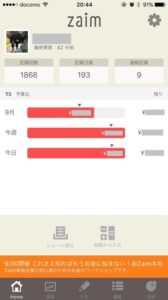








コメント
コメント一覧 (2件)
さすが、シトラスさん。
私も業界的にはPCスキル、特にエクセルの操作が早い方が優位なのですが、まだまだショートカットキーが苦手です。マウスに頼りがちですね。
でも、少しずつでも進歩して、マウスなしで操作できるようになりたいです。
華岡紬さん、こんにちは^^
コメントありがとうございます。
マウスが壊れて使えなくなった先輩が、ショートカットキーを習得してその便利さを教えてくれて、私も開眼しました。
ショートカットキーを覚えると便利ですよね。